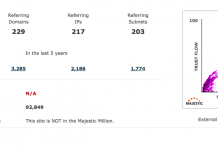Time Lapse Nedir – Time Lapse Nasıl Yapılır
Sabahtan akşama bir gökyüzünde bulutların gidiş hareketini izlediğiniz bir video oldu mu? Sabahın erken saatleri olduğunu güneşin doğuş çizgisinden ve gecenin ortasında olduğunu da güneşin tüm heybetini kaybettiği karanlığın hakim kıldığı ufuk çizgisinden anladığımız bu videoların nasıl çekildiğini hiç düşündünüz mü? Dikkat ettiyseniz bu tarz videolarda, çekim kalitesi yüksektir yani HD hatta Full HD kalitede çekim gerçekleştirilir. Şimdi, en genel haliyle bir günlük döngüde yani 24 saatte FULL HD çekim yapıldığını düşünün. Normalde 1 dakikalık bir FULL HD videoyu düşük kaliteli bir kamera ile 100MB’lık bir hacim kaplattırırsınız.

Yüksek kalitede bu boyut dakikada 500MB’a kadar çıkabilir. Bir gün 24 saat, bir saat 60 dakikadır. Yani bir gün 1440 dakikaya tekabül eder. En kötü ihtimalle basit bir matematik hesabıyla bu sürede çekilen bir videonun 144.000MB olması beklenir. Ne büyük bir hafıza boyutu değil mi? Bu boyutta videonun işlenmesi, kurgu montajlarının yapılması günler belki de aylar alabilir. Hele bazı videolar vardır ki, bir ağacın mevsim geçisini hızlı bir şekilde verir. İlk baharda ağaç yapraklarını açar, son baharda sararan yapraklarını döker vs. tüm bu uzun döngüyü sizce aylar süren bir çekimin hızlandırılmış hali şeklinde mi veriyorlar? Bir günde 144.000MB’lık boyutta minimum çekim yapıldığını yukarıda anlattık, peki ya bu çekim aylar sürse? Bunu kaldırabilecek boyutta kamera hafızası var mı doğrusu emin değiliz. Peki o halde böylesine uzun soluklu olay örgülerinin hızlandırılmış şekilde verildiği videolar nasıl elde ediliyor? Tabi ki, Time Lapse özelliği ile.
Diyelim ki uzun periyotlu bir çekim yapacaksınız. Yukarıda saydığımız sebeplerden ötürü böyle bir çekime hafıza boyutu yetmez. Peki nasıl bir müdahalede bulunabilinir? Fotoğraf makinesi belirli bir noktaya sabitlenir, kameranın ayarlama özelliği varsa, belirli zaman aralıklarında fotoğraf çekmesi sağlanır. (İdeal 5sn.) tüm bu fotoğraflar, bir film şeridi üzerine oturtulup, hızlı bir şekilde verilir. İşte bu olaya Timelapse adı verilmektedir. En genel haliyle çoğunuz fotoğraf slayt gösterisi yapmışsınızdır, işte binlerce fotoğrafın bir araya getirtilerek ve hızlı geçişler eşliğinde adeta bir film gibi verilmesi olayıdır, Timelapse. Stop motion özelliğinin biraz daha akademik yanı olsa da, fotoğrafçı kisvesini taşıyan herkes bu özelliği kolayca kullanabilir. Yeterki, doğru açıyı ve doğru çekim aralıklarını belirleyebilin.
Öncelikle işlem için uygun bir adet kameraya ihtiyacınız var. Canon’un yeni jenerasyon fotoğraf makinelerinin hemen hepsi bu özellik için uygun. İlla bir öneri istiyorsanız Canon 450D’nin içerisinde bulunan kendi zamanlayıcısı bu iş için ideal. Başka markaların zamanlama özelliği olanları da tercih edebilirsiniz. Çekim yapacağınız yeri belirleyin ve buraya tripodunuzu kurun. Tripod seçiminde kameranın uzun süre burada duracağını göz önünde bulundurarak, buna uygun güçlü bir ayak seçin. Fotoğraf makinesini tripoda oturtun ve zamanlayıcıyı makineye bağlayın. Çekim açı ve alanını ayarlayın. Zaman ayarlamalarını yapın. Saniyede bir kare demek, bir dakikada 60 görüntü çekeceği anlamına gelir. Size önerimiz, bir saatlik çekim için, 2 saniyede bir kare, 10 saatlik bir çekim için, beş saniyede bir kare, bir günlük çekim için 8 saniyede bir kare ayarlama yapmanız yönünde olacaktır. Tabi en ideal zaman aralığını, mekan aktivitesine göre kendiniz belirlemelisiniz.
Belirlediğiniz mekanda yüzlerce fotoğraf çektiniz, artık ekipmanlarınızı toplayıp eve gitmenizin vakti geldi. Bu kadar mı demeyin? Şimdi sıra geldi bu fotoğrafları timelapse yapmaya. Öncelikle bu adrese gidin https://support.apple.com/kb/DL837?locale=tr_TR ve Quick Time programını bilgisayarınıza kurun. Programı açtıktan sonra karşınıza gelen ekranın sol üstünde bulunan File seçeneğini seçin, açılır menüden “open image sequence” seçeneğine tıklayın. Sonrasında çektiğiniz fotoğrafların olduğu klasörü açın ve ilk fotoğrafı seçin. Uygulama geri kalan programları da aktaracaktır. Tekrar File’ye tıklayıp, aşağıda bulunan “export” seçeneğine basın. Gerekli dosya opsiyonlarını kendinize göre belirleyin, tavsiye olarak Export bölümünü Move to avi olarak belirleyin. Use bölümünde, video hızı ve görüntü kalitesi belirlenecek, burada en ideal olanını kendinize göre seçin. Eğer farklı formatlarda kayıt etmek isterseniz, Options’a tıklayıp kendi formatınızı belirleyin. Son olarak kaydet düğmesine tıkladığınızda Timelapse videonuz hazır olarak karşınıza çıkacaktır.
NOT: Standart zaman aralıkları ile çektiğiniz fotoğrafların arasındaki herhangi bir fotoğrafı asla silmeyin. Eğer silerseniz Quick Time silinen bu fotoğrafa kadar olan fotoğrafları alacaktır. Çünkü ondan sonra gelen fotoğraflar, aradaki zaman akışını bozacaktır. Buna dikkat edin, aksi takdirde, projeniz yarım çıkacaktır ve sizi uğraştıracaktır.